Atualmente, o Discord se destaca como o aplicativo de comunicação para jogos mais popular e eficiente. A plataforma oferece servidores com configurações de privacidade robustas, comandos intuitivos e uma variedade de recursos que facilitam a comunicação e a interação. Embora seu uso seja mais frequente entre jogadores, o Discord tem atraído um público diversificado, que o utiliza para diversas finalidades além dos games.
Um dos grandes atrativos do Discord são seus comandos, que permitem realizar diversas ações dentro da plataforma. Ao inserir um comando corretamente em um servidor, os usuários podem executar tarefas específicas.
Utilização dos Comandos do Discord
Os comandos do Discord são notavelmente fáceis de usar, sendo inseridos diretamente nas caixas de texto dos servidores. A variedade de comandos disponíveis permite aos usuários realizar ações úteis, além de adicionar um toque divertido às interações.
A seguir, apresentamos uma lista com alguns dos comandos mais usados para começar a explorar as funcionalidades do Discord.
Lista de Comandos do Discord
É importante ressaltar que a lista a seguir não inclui todos os comandos disponíveis no Discord, mas sim aqueles mais comuns e úteis. Os usuários também podem criar seus próprios comandos personalizados, um tópico que abordaremos em breve.
O símbolo “/”, presente no início de cada comando, é o que o diferencia de um texto comum. Todos os comandos devem começar com “/”, sem espaço em seguida.
A lista de comandos abaixo contém colchetes, mas estes não são necessários ao usá-los no Discord.
Encontrar GIFs de forma rápida
O Discord possui um ícone GIF, que permite escolher GIFs para envio em chats ou servidores. No entanto, é possível enviar GIFs do Giphy utilizando o comando “/giphy [palavra-chave]”. Essa opção é ideal para aqueles que preferem usar o teclado, sem a necessidade de clicar no ícone na caixa de texto.
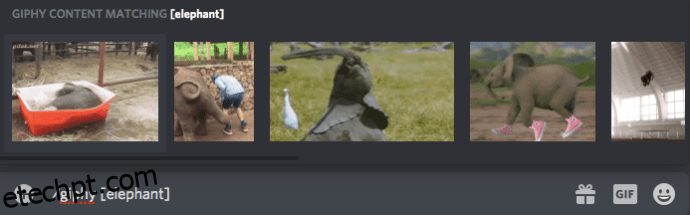
Alterar o apelido
Alguns canais podem atribuir apelidos automaticamente aos usuários. É possível, também, personalizar o seu nome de exibição em um canal específico. Assim como em aplicativos de mensagens, você pode ter um apelido diferente em cada conversa. Embora essa alteração possa ser feita manualmente no servidor, acessando as opções e selecionando “Alterar Apelido”, existe uma forma mais rápida.
Ao utilizar o comando “/nick [seu novo apelido]”, é possível mudar seu nome no servidor de maneira ágil e eficiente. Essa forma de interação é mais elegante e direta.
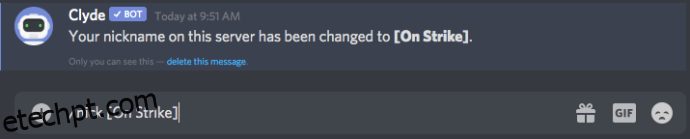
Para que essa função esteja disponível, as permissões apropriadas devem ser ativadas. Na aba de Funções, nas configurações do servidor, um administrador pode ativar a permissão ‘Alterar Apelido’. Também existe a opção ‘Gerenciar Apelidos’, que permite aos usuários modificar os apelidos de outros.
Comando de Leitura de Mensagens
Imagine que seu microfone pare de funcionar durante uma conversa em canal de voz. Seja por um problema no dispositivo ou por outro motivo, como você faria para se comunicar? Uma solução seria digitar uma explicação, mas essa mensagem não será vista por quem está no chat de voz.
Felizmente, existe um comando que possibilita a leitura em voz alta do texto digitado, anunciando também a identidade do remetente. Além disso, a mensagem é exibida no chat do canal de voz.

Ao digitar “tts [sua mensagem]”, o texto será lido por uma voz automatizada, permitindo que todos na chamada ouçam. Embora a voz não soe totalmente natural, essa função é excelente para participar de conversas quando não há um microfone disponível ou para avisar que você não pode falar devido a problemas técnicos.
Assim como a alteração de apelidos, este comando exige permissões adequadas para funcionar. Verifique com o administrador do servidor para ativar essa funcionalidade.
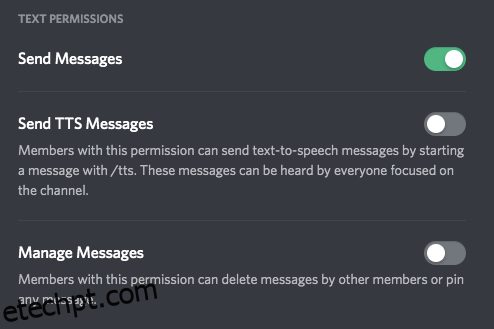
Indicar Ausência
Seja qual for a razão que o leve a se afastar da sua estação de jogo, seus colegas de equipe podem não compreender a situação. Seja durante um momento crucial de uma partida ou em um debate importante, é útil informar aos outros a sua ausência.

Para indicar que você está AFK (Away From Keyboard), digite “afk set [seu status desejado]”. O status personalizado será exibido sempre que alguém mencionar seu nome no canal.
Contagem de Membros
Administradores e membros podem ter interesse em saber quantos usuários estão no servidor em um dado momento. Embora o menu lateral exiba os membros online e offline, servidores com muitos grupos podem dificultar a contagem.

Com o comando “/membercount”, qualquer membro pode verificar o número de pessoas conectadas ao servidor.
Outros Comandos
O Discord oferece uma variedade de outros comandos. Ao inserir “/”, uma lista útil será exibida. Apresentamos mais alguns comandos úteis e divertidos:
- “/Me” – Enfatiza o texto inserido após o comando.
- “/Spoiler” – Oculta o texto inserido após o comando. Ideal para enviar informações confidenciais sem arruinar surpresas.
- “/Tableflip” – Simula uma mesa sendo virada em um gesto de indignação. Use “/Unflip” para retornar a mesa à posição original.
- “/Shrug” – Um gesto de dar de ombros em formato de texto.
Além desses comandos, há uma infinidade de opções disponíveis com a utilização de Bots.
Criação de Comandos Personalizados
A criação de comandos personalizados pode ser complexa e envolver conhecimentos de programação. Caso não seja familiarizado com esse tipo de desenvolvimento, talvez seja melhor evitar esse procedimento. No entanto, para os interessados, é possível aprofundar seus estudos em programação para criar seus comandos. Devido à complexidade desse tema, não abordaremos a criação de comandos personalizados neste artigo.
Como usar comandos de bot
Os bots são recursos muito úteis no Discord, permitindo a automatização de diversas tarefas. Eles podem ser programados para executar ações em resposta a eventos específicos, como remover automaticamente usuários que utilizem certas palavras ou frases.
O Discord oferece alguns bots básicos para auxiliar os usuários na familiarização com a plataforma, mas, para ter acesso a bots com funcionalidades mais avançadas, é necessário buscar opções externas.
Existem diversos bots disponíveis para adicionar ao seu servidor, seja para moderação, diversão ou para reprodução de músicas. Geralmente, a adição de bots é um processo simples, bastando ter um link de convite. Ao encontrar um bot útil, adicione-o imediatamente para não perdê-lo.
Cada bot possui uma página dedicada com instruções detalhadas para adicioná-lo ao servidor. Em geral, o processo envolve fazer login no site do bot com suas credenciais do Discord, selecionar o servidor e pronto. O DYNO Bot, por exemplo, permite moderar servidores e definir novos comandos nas configurações.
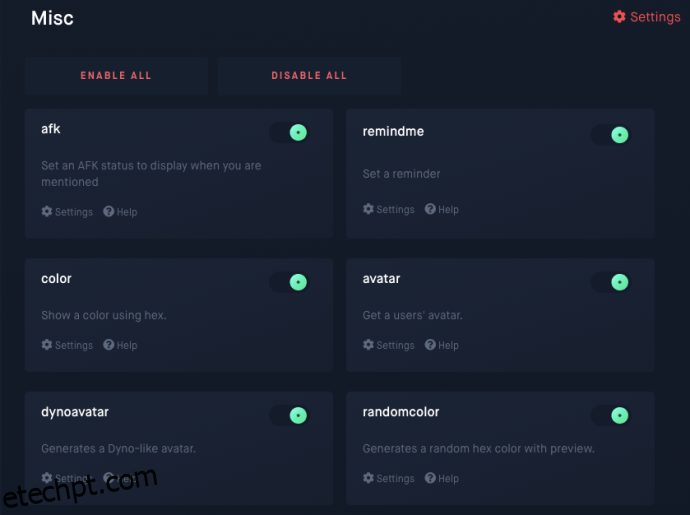
Ao adicionar um bot, ele apresenta uma lista de comandos disponíveis. Memorize e aproveite as funcionalidades!
Como Criar um Bot do Discord
A criação de bots para o Discord envolve conhecimentos de programação. Se você não tem familiaridade com programação ou não está disposto a dedicar tempo para aprender, sugerimos que evite criar seus próprios bots. Caso tenha interesse, essa pode ser uma ótima oportunidade para começar a explorar o mundo da programação.
Para iniciar, acesse o Portal do Desenvolvedor do Discord, faça login com suas credenciais e crie um novo aplicativo. A partir daí, existem diversos tutoriais online para auxiliar você no processo. A criação de bots pode ser um desafio para iniciantes, mas com dedicação, é possível aprender.
Perguntas Frequentes
Se você ainda tem dúvidas sobre os comandos do Discord, continue lendo para saber mais.
O Discord é Seguro?
Sim, o Discord é uma plataforma segura, mais segura que muitas outras opções de comunicação. Você tem controle sobre todas as configurações de privacidade e pode definir níveis de segurança para conteúdo NSFW. Além disso, é possível programar bots para remover usuários que utilizem palavras indesejadas ou para eliminar contas de spam.
É importante manter as mesmas precauções que você tomaria na internet em geral, pois existem conteúdos maliciosos por toda a rede.
Como Encontrar Mais Comandos?
A maneira mais simples de explorar os comandos do Discord é digitando “/” na caixa de texto. Uma lista com todos os comandos aparecerá, bastando clicar naquele que você desejar. Alguns comandos são nativos do Discord, enquanto outros são disponibilizados por meio da adição de bots.
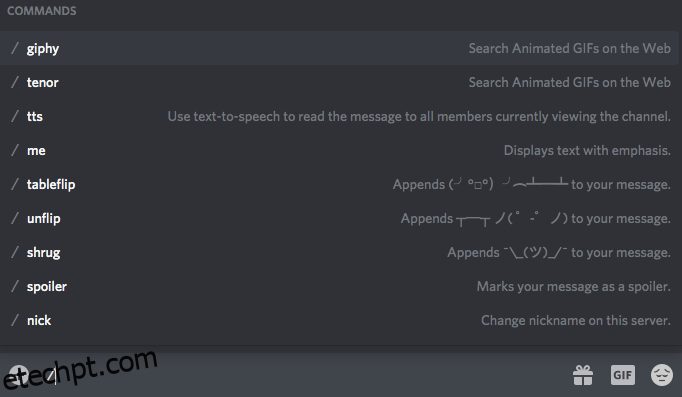
Meus Comandos Não Funcionam. O Que Está Acontecendo?
Se você digitou o comando corretamente, mas ele não funciona, verifique se o Bot está configurado corretamente e se as permissões para aquela ação estão habilitadas. Verifique também se não há erros de digitação.
Após verificar as configurações do Discord e do Bot, confirme se digitou o comando corretamente.
Conclusão
Os comandos do Discord são ferramentas que tornam a experiência na plataforma mais eficiente e intuitiva. O uso desses comandos, juntamente com os bots do Discord, facilita a interação e automatiza diversas tarefas. Embora não sejam obrigatórios, esses recursos adicionam uma camada extra de funcionalidade ao Discord.
Quais dos comandos mencionados você já utilizou? Quais pretende explorar no futuro? Conhece algum bot interessante que gostaria de compartilhar? Deixe sua opinião e sugestões na seção de comentários.